复印
最近更新 : 18-Aug-2009
发行编号 : 8200569400
解决方法
 ,并按OK按钮。
,并按OK按钮。
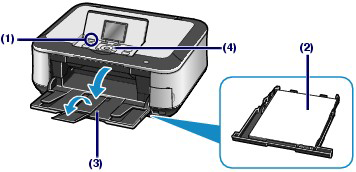
 对齐。
对齐。
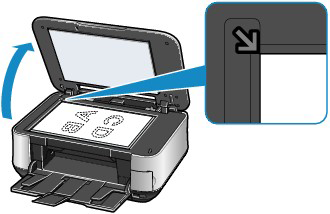
 或
或
 按钮)(A)选择要更改的项目,并按OK按钮(B)。
按钮)(A)选择要更改的项目,并按OK按钮(B)。
- 介质类型选择为普通纸且页尺寸选择为A4、B5、A5或8.5"×11"(LTR)时,纸张来源将出现为纸盒。选择了其他尺寸或类型的纸张时,将出现后端托盘。确认所选纸张装入了正确的纸张来源中。
- 如果按右功能按钮(C)选择预览,则可以查看打印结果的预览。
- 如果按左功能按钮(D)选择特殊复印,则可以选择多种复印功能,如双面复印、无边距复印、2合1复印和消除黑框。
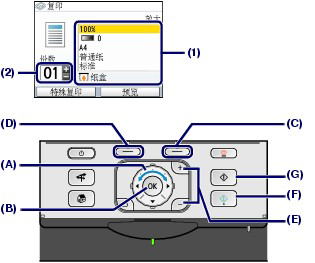
- 按停止按钮可以取消复印。
- 重复从步骤1-(5)开始的步骤以复印其他原稿。如果按主页按钮,则可以退出复印菜单并显示主页屏幕。
 复印,然后按OK按钮以显示复印屏幕。
复印,然后按OK按钮以显示复印屏幕。

- 页尺寸和介质类型设置会保存在每个模式中。
- 即使关闭本机,页尺寸、介质类型等设置仍会保留。
- 根据功能,某些设置项无法同时指定。
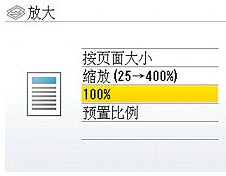
- 按页面大小
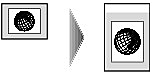
- 缩放(25-400%)
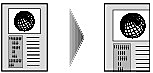



 按钮更改比例,然后按OK按钮完成设置。
按钮更改比例,然后按OK按钮完成设置。
- 预置比例
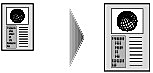

 按钮选择比例,然后按OK按钮完成设置。
按钮选择比例,然后按OK按钮完成设置。
- 选择按页面大小时,根据原件的不同,可能无法正确检测文档尺寸。 在这种情况下,请选择预置比例、缩放(25-400%)或100%。
- 要以与原件相同的尺寸复印时,请选择100%。
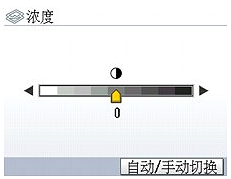

 按钮执行设置。
按钮执行设置。
- 如果使用快速(速度优先)并且介质类型设置为普通纸,但复印质量未达到预期效果,请选择标准或高(质量优先)并再次尝试复印。
- 选择高(质量优先)以进行灰度复印。 灰度使用灰色色系而不是黑色或白色进行调色。
- 双面复印

 双面复印,然后按OK按钮。
双面复印,然后按OK按钮。
- 可以不扫描原稿第二页而仅复印第一页。 通过按彩色或黑白按钮扫描原稿的第一页后,按左功能按钮在出现的屏幕上选择打印正面。
- 如果以黑白复印,则双面复印与单面复印的打印浓度可能有所不同。
- 无边距复印
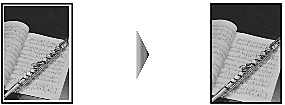
 无边距复印,然后按OK按钮。
无边距复印,然后按OK按钮。
- 因为复印的图像被放大到填充整个页面,可能会稍微裁剪边缘处的部分图像。 可以根据需要更改要从原始图像边缘裁剪的宽度。
- 有关可用于无边距复印的纸张尺寸和介质类型的详细资料,请参见 打印区域。
- 2合1复印
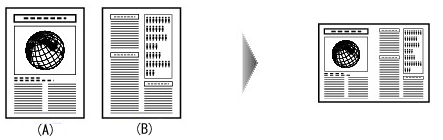
 2合1复印,然后按OK按钮。
2合1复印,然后按OK按钮。
- 可以不扫描原稿第二页而仅复印第一页。 通过按彩色或黑白按钮扫描原稿的第一页后,按左功能按钮在出现的屏幕上选择打印第一页。
- 如果扫描时液晶显示屏上出现设备内存已满。,请将打印质量设置为标准并尝试复印。 如果问题仍未解决,请减少文档页数或将打印质量设置为快速(速度优先)并再次尝试复印。
- 4合1复印
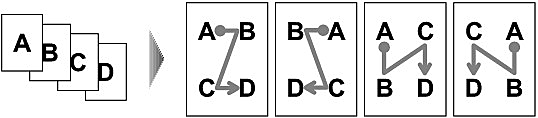
 4合1复印,然后按OK按钮。
4合1复印,然后按OK按钮。
- 如果要仅复印1、2或3页,请在扫描完要复印的最后一页后按左功能按钮选择现在打印。
- 如果扫描时液晶显示屏上出现设备内存已满。,请将打印质量设置为标准并尝试复印。 如果问题仍未解决,请减少文档页数或将打印质量设置为快速(速度优先)并再次尝试复印。
- 图像重复复印
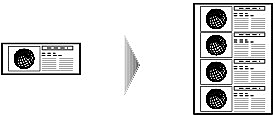
 图像重复复印,然后按OK按钮。
图像重复复印,然后按OK按钮。
- 消除黑框
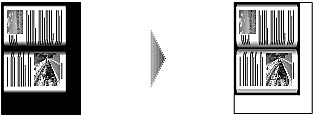
 消除黑框,然后按OK按钮。
消除黑框,然后按OK按钮。
- 关闭文档盖板。
- 图像周围可能出现一条窄黑边。 此功能仅消除深色边。 如果扫描的书籍过薄,或在靠近窗户或明亮的环境中使用本机时,可能会留有暗淡的黑框。 此外,如果原稿颜色过暗,本机无法区别文档颜色与阴影,这样可能会轻微裁剪部分原稿或出现折缝上的阴影。
- 屏幕上显示预览时按右功能按钮可以在预览屏幕上预览打印输出的图像。
- 剪裁
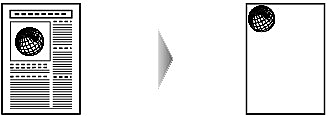
 剪裁,然后按照液晶显示屏上的说明使用
剪裁,然后按照液晶显示屏上的说明使用



 按钮指定剪裁区域的左上方和右下方。
按钮指定剪裁区域的左上方和右下方。
- 蒙版
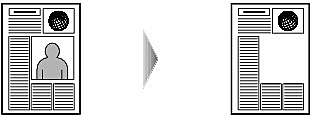
 蒙版,然后按照液晶显示屏上的说明使用
蒙版,然后按照液晶显示屏上的说明使用



 按钮指定蒙版区域的左上方和右下方。
按钮指定蒙版区域的左上方和右下方。

























































































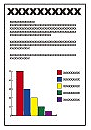
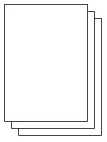



 返回
返回
 打印
打印
 分享
分享








 京公网安备 11010502037877号
京公网安备 11010502037877号